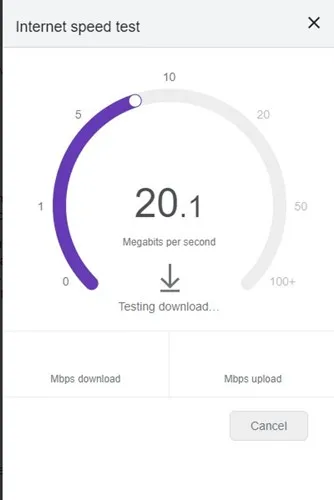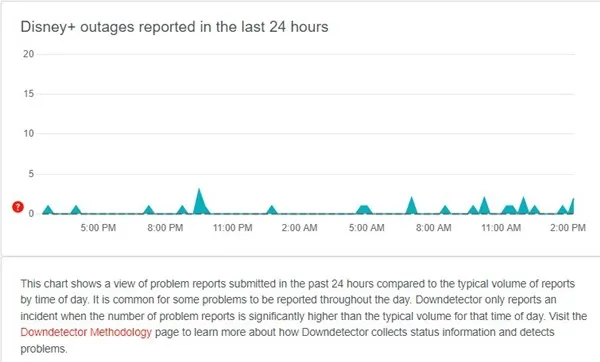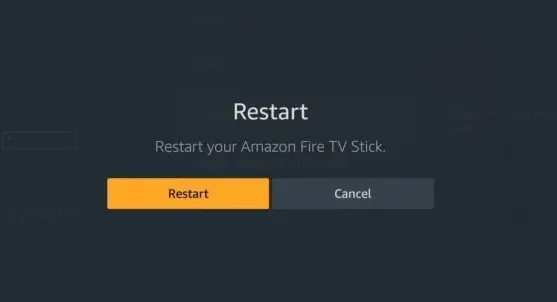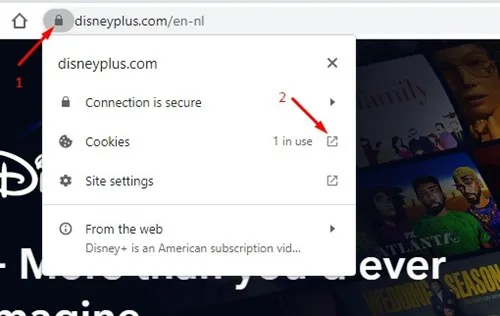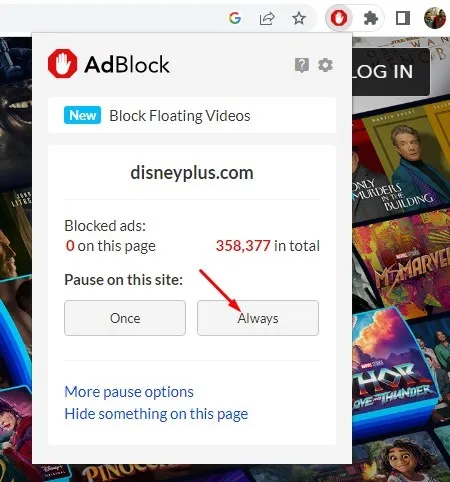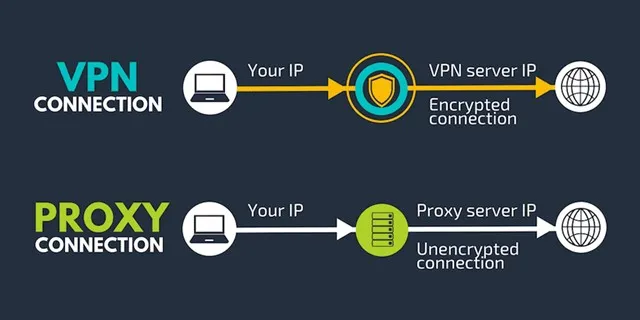Disney Plus သည် ကမ္ဘာတစ်ဝှမ်းရှိ စာရင်းသွင်းသူ သန်းပေါင်းများစွာရှိသည့် အလွန်ရေပန်းစားသော ဗီဒီယို streaming site တစ်ခုဖြစ်သည်။ အာရှဒေသတွင် Disney Plus ကို Disney + Hotstar ဟုခေါ်သည်။
Disney Plus ဒက်စ်တော့အက်ပ် သို့မဟုတ် ဝဘ်ဆိုက်သည် အလွန်အပြန်အလှန်အကျိုးသက်ရောက်ပြီး အင်္ဂါရပ်ကြွယ်ဝသော်လည်း၊ တစ်ခါတစ်ရံတွင် ပြဿနာတက်နိုင်သည်။
ဥပမာအားဖြင့်၊ Disney Plus စာရင်းသွင်းသူ အများအပြားသည် တင်ခြင်းစခရင်ကို ကျော်သွားသည့် ပြဿနာများ ရှိနေကြောင်း သိရသည်။ ရလဒ်အနေဖြင့်၊ အသုံးပြုသူအများအပြားသည် ၎င်းတို့၏ Disney Plus အကောင့်ကို ဖွင့်ခြင်းစခရင်တွင် ပိတ်မိနေသည်ဟု အခိုင်အမာဆိုကြသည်။ ထို့အပြင်၊ အသုံးပြုသူအများအပြားက ၎င်းတို့၏ Disney Plus သည် ရုပ်ရှင်များဖွင့်နေစဉ် loading screen တွင် ပိတ်မိနေခဲ့သည်ဟု ဆိုကြသည်။
Loading Screen တွင် Disney Plus တွင်ပိတ်နေမှုကို ဖြေရှင်းပါ။
ထို့ကြောင့်၊ သင်သည် ဒစ္စနေးပလပ်စ်ကို ဖွင့်ခြင်းစခရင်တွင် ပိတ်မိနေသည့် ပြဿနာများနှင့် ရင်ဆိုင်နေရပါက၊ သင်သည် ညာဘက်စာမျက်နှာသို့ ရောက်ရှိသွားပါပြီ။ အောက်တွင်၊ ကျွန်ုပ်တို့သည် Loading Screen တွင် Disney Plus Stuck ကိုဖြေရှင်းရန် လွယ်ကူသောနည်းလမ်းအချို့ကို မျှဝေထားပါသည်။ စစ်ဆေးကြည့်ရအောင်။
Disney Plus ကို မဖွင့်ရသည့် အဖြစ်များသော အကြောင်းရင်းများ
ကောင်းပြီ၊ ဒစ္စနေးပလပ်စ်သည် စတင်ခြင်းစခရင်တွင် ပိတ်မိစေရန် အထောက်အကူဖြစ်စေသည့် အရာအချို့ရှိပါသည်။ ဤသည်မှာ ဖြစ်နိုင်သော အကြောင်းရင်းအချို့ ဖြစ်သည်-
- Disney Plus Surfer Dawn
- ကွန်ရက်ပြဿနာများ
- Disney Plus မှ ခေတ်မမီသော ဘရောင်ဇာ သို့မဟုတ် အက်ပ် ကက်ရှ်
- ပရောက်စီများ သို့မဟုတ် VPN ကိုသုံးပါ။
- Transmitter ပြဿနာ
Loading Screen တွင် Disney Plus တွင်ပိတ်နေပါကမည်သို့ဖြေရှင်းမည်နည်း။
ယခု သင်သည် Disney Plus ကို Loading Screen တွင်ပိတ်နေခြင်း၏ ဖြစ်နိုင်ခြေရှိသော အကြောင်းရင်းအားလုံးကို သင်သိပြီးဖြစ်သောကြောင့် ပြဿနာဖြေရှင်းခြင်းသည် လွယ်ကူလာပါသည်။ ဤသည်မှာ ဖြေရှင်းရန် ရိုးရှင်းသောနည်းလမ်းအချို့ဖြစ်သည်။ ဒိန်းမတ်စခရင်ပေါ်တွင် Disney Plus Stuck .
၁။ သင်၏အင်တာနက်ဆက်သွယ်မှုကိုစစ်ဆေးပါ
ဒစ်စနေးပလပ်စ်အား ဖွင့်ခြင်းစခရင်တွင် ချိတ်ဆွဲထားရသည့် ပထမဆုံးနှင့် အဓိကအကြောင်းရင်းမှာ အင်တာနက် ညံ့ဖျင်းခြင်းပင်ဖြစ်သည်။ သင့်အင်တာနက်ချိတ်ဆက်မှု မတည်မငြိမ်ဖြစ်ပါက၊ loading မျက်နှာပြင်ကို ကျော်သွားပါက ပြဿနာများရှိလာပါမည်။
ထို့ကြောင့် အခြားနည်းလမ်းများကို မစမ်းမီ၊ သင်၏အင်တာနက်ချိတ်ဆက်မှုကို ဦးစွာစစ်ဆေးရန် လိုအပ်ပါသည်။ သင့်တွင်တည်ငြိမ်သောအင်တာနက်ရှိ၊ မရှိစစ်ဆေးပါ။ သင်၏အင်တာနက်အမြန်နှုန်းနှင့် တည်ငြိမ်မှုကို စစ်ဆေးရန် fast.com ကိုဖွင့်နိုင်သည်။
သင်၏အင်တာနက်အလုပ်လုပ်နေသော်လည်း Disney Plus သည်ဖွင့်ခြင်းစခရင်တွင်ပိတ်နေပါကကျွန်ုပ်တို့၏နောက်ထပ်နည်းလမ်းများကိုလိုက်နာပါ။
2. Disney Plus ပျက်နေသလား စစ်ဆေးပါ။
နောက်ထပ်အရေးကြီးသည့်စစ်ဆေးမှုမှာ Disney Plus သည် ပြတ်တောက်မှုတစ်ခုခုနှင့် ရင်ဆိုင်နေရခြင်းရှိ၊ ဆာဗာ ပြတ်တောက်မှုသည် သင်ထင်သည်ထက် ပိုအဖြစ်များပြီး သတိမထားမိဘဲ အချိန်မရွေး ဖြစ်ပွားနိုင်သည်။
Disney Plus ဆာဗာများကို ပြုပြင်ထိန်းသိမ်းမှုအောက်တွင် ရှိနေပါက သင်သည် ပြဿနာများ ကြုံတွေ့ရနိုင်သည်။ ဒါကြောင့် အရာတွေကို အဆုံးမသတ်ခင်မှာ ဖွင့်ပြောဖို့ လိုပါတယ်။ DownDetecter ၏ Disney Plus အခြေအနေစာမျက်နှာ ဆာဗာများ အလုပ်လုပ်နေသလား၊ မရှိဘူးလားဆိုတာ ကြည့်လိုက်ပါ။
Disney Plus သည် တစ်ကမ္ဘာလုံးတွင် ပျက်နေပါက၊ ဆာဗာများ ပြန်လည်ရရှိရန် မိနစ်အနည်းငယ် သို့မဟုတ် နာရီအနည်းငယ် စောင့်ရပါမည်။
3. Disney Plus ဝဘ်ဆိုက် သို့မဟုတ် အက်ပ်ကို ပြန်လည်စတင်ပါ။
အကယ်၍ သင်သည် Disney Plus ကိုဝင်ရောက်ရန် ဝဘ်ဘရောက်ဆာကို အသုံးပြုနေပါက၊ သင့်ဘရောက်ဆာကို ပြန်လည်စတင်ရန် လိုအပ်မည်ဖြစ်သည်။ အခြားတစ်ဖက်တွင် သင်သည် Disney Plus အက်ပ်ကို အသုံးပြုနေပါက၊ ၎င်းကို သင်၏ Android သို့မဟုတ် iPhone တွင် ပြန်လည်စတင်ရန် လိုအပ်မည်ဖြစ်သည်။
တစ်ခါတစ်ရံတွင် Disney Plus သည် စခရင်ကိုဖွင့်ရာတွင် ပိတ်နေခြင်းသည် ပလက်ဖောင်းအမှားဖြစ်သွားသည်။ ထို့ကြောင့် ၎င်းကိုဖြေရှင်းရန် ဝန်ဆောင်မှု သို့မဟုတ် အက်ပ်လီကေးရှင်းကို ပြန်လည်စတင်ခြင်းသည် အကောင်းဆုံးဖြစ်သည်။
အကယ်၍ သင်သည် FireTV Stick ကဲ့သို့ တိုက်ရိုက်ထုတ်လွှင့်သည့် စက်များတွင် Disney Plus ကို အသုံးပြုနေပါက အက်ပ်ကို ထိုနေရာတွင် ပြန်လည်စတင်ရန် လိုအပ်မည်ဖြစ်သည်။
4. သင်၏ တိုက်ရိုက်လွှင့်စက်ကို ပြန်လည်စတင်ပါ။
Disney Plus သည် Android TV Box၊ FireTV Stick စသည်တို့ကဲ့သို့သော streaming ကိရိယာများစွာဖြင့် ပံ့ပိုးထားသည်။
သင်သည် Disney Plus နှင့် streaming စက်ပစ္စည်းများတွင် ဖွင့်ခြင်းစခရင်တွင် ပိတ်မိနေပါက၊ သင်သည် သင်၏ streaming device ကို ပြန်လည်စတင်ရန် လိုအပ်ပါသည်။ ပြန်လည်စတင်ပြီးနောက်၊ Disney Plus ကို ထပ်မံအသုံးပြုပါ။ မင်း အခု ပြဿနာ ရှိလာမှာ မဟုတ်ဘူး။
5. Disney Plus မှ ကက်ရှ်နှင့် ဒေတာကို ရှင်းလင်းပါ။
အဟောင်း သို့မဟုတ် ယိုယွင်းနေသော Disney Plus Cache သည် အက်ပ်အားဖွင့်ခြင်းစခရင်ပေါ်တွင် မကြာခဏ ပိတ်မိရသည့်အကြောင်းရင်းဖြစ်သည်။ ဒီမှာ အများကြီး မလုပ်နိုင်ဘူး။ သင်သည် အက်ပ်၏ ကက်ရှ်နှင့် ဒေတာများကိုသာ သင့် Android စက်၊ iPhone၊ ဘရောက်ဆာ သို့မဟုတ် တိုက်ရိုက်လွှင့်စက်များမှ ရှင်းထုတ်နိုင်သည်။
FireStick တွင် ဖန်သားပြင်ကို ဖွင့်သည့်အခါ Disney Plus တွင် အတက်အဆင်းကို ပြုပြင်ပါ။
အကယ်၍ သင်သည် Firestick တွင် Disney+ ကစားပါက၊ အက်ပ် ကက်ရှ်နှင့် ဒေတာများကို ရှင်းလင်းရန် ဤရိုးရှင်းသော အဆင့်များကို လိုက်နာပါ။ ဤသည်မှာ သင်လုပ်ဆောင်ရန် လိုအပ်သည်။
- FireStick ရှိ ဆက်တင်များကိုဖွင့်ပြီး အက်ပ်ကို ရွေးချယ်ပါ။
- အပလီကေးရှင်းများတွင်၊ ထည့်သွင်းထားသောဆော့ဖ်ဝဲလ်ကို စီမံပါ ကိုရွေးချယ်ပြီး Disney Plus ကိုရှာပါ။
- ထို့နောက်၊ ဤစခရင်ပေါ်တွင် Disney Plus အက်ပ်ကိုဖွင့်ပြီး Force Stop ကိုနှိပ်ပါ။
- ပြီးသည်နှင့် Clear cache နှင့် Clear data ကိုနှိပ်ပါ။
ပြီးသည်နှင့်၊ FireStick တွင် Disney Plus ကို ထပ်မံဖွင့်ပါ။ ဤတစ်ကြိမ်တွင်၊ သင်သည် loading screen ကို ကျော်ဖြတ်နိုင်မည်ဖြစ်သည်။
ဝဘ်ဘရောက်ဆာတွင် စခရင်ကို ဖွင့်သည့်အခါ Disney Plus Stuck ကို ပြင်ဆင်ပါ။
အကယ်၍ သင်သည် ဝဘ်ဘရောက်ဆာမှတစ်ဆင့် Disney Plus ကိုအသုံးပြုနေပါက၊ ၎င်းအစား ဤအဆင့်များကို လိုက်နာရန် လိုအပ်သည်။ ဒါကတော့ ဘယ်လိုပြင်ရမလဲ ဒိန်းမတ်စခရင်ပေါ်တွင် Disney Plus Stuck browser တွင်
- ပထမဦးစွာ သင့်ဝဘ်ဘရောက်ဆာကိုဖွင့်ပြီး Disney Plus ဝဘ်ဆိုက်သို့ ဝင်ကြည့်ပါ။
- ဝဘ်ဆိုက်ကို ဖွင့်ပြီး မှန်ကန်စွာ တင်ရန် ပျက်ကွက်သောအခါ၊ URL ဘားရှိ သော့ခလောက်အိုင်ကွန်ကို နှိပ်ပါ။
- ထို့နောက်တို့ပါ ကွတ်ကီး .
- ယခုအသုံးပြုမှုအမှာစာတွင် Cookies တွင်သိမ်းဆည်းထားသော cookies အားလုံးကိုတစ်ဦးချင်းစီရွေးချယ်ပြီး ခလုတ်ကိုနှိပ်ပါ။ ဖယ်ရှားရေး .
- အဆင့်များကို ထပ်လုပ်ခြင်းဖြင့် သိမ်းဆည်းထားသော ကွတ်ကီးများအားလုံးကို ဖယ်ရှားရန် လိုအပ်သည်။
ဒါပဲ! ဤသည်မှာ ဝဘ်ဘရောက်ဆာပေါ်ရှိ စခရင်ပေါ်တွင် တင်နေသည့် Disney Plus Stuck ကို သင်ပြင်ဆင်သည့်နည်းဖြစ်သည်။
Android တွင် Loading Screen တွင် ပိတ်နေသည့် Disney Plus ကို ဖြေရှင်းပါ။
Android တွင် Disney Plus အက်ပ်ကို အသုံးပြုနေစဉ် ပြဿနာများ ကြုံတွေ့ပါက၊ အောက်ပါအဆင့်များကို ပြန်လုပ်ပါ။
- ပထမဆုံးအနေနဲ့ ဖွင့်လိုက်ပါ။ လျှောက်လွှာမန်နေဂျာ Android စက်ပစ္စည်းတစ်ခုပေါ်တွင်
- Application Manager တွင် Disney Plus ကိုရှာပါ။ နှိပ်ပါ။
- ထို့နောက် Scan ကိုနှိပ်ပါ။ ကက်ရှ် သခွားသီးတစ်လုံး ဒေတာများကိုရှင်းလင်းပါ .
ဒါပဲ! အပြောင်းအလဲများ ပြုလုပ်ပြီးနောက် သင်၏ Android စမတ်ဖုန်းကို ပြန်လည်စတင်ပါ။ ပြန်လည်စတင်ပြီးနောက် Disney Plus ကို ထပ်မံဖွင့်ပါ။ ဤတစ်ကြိမ်တွင်၊ သင်သည် ဖွင့်တင်စခရင်ပေါ်တွင် Disney Plus Stuck ကို ကျော်ဖြတ်နိုင်သည်။
6. Adblockers သို့မဟုတ် screencast ဝန်ဆောင်မှုများကို ပိတ်ပါ။
Adblockers နှင့် screencast အက်ပ်များက ပြဿနာဖြစ်စေသည်။ ရလဒ်အနေဖြင့်၊ အသုံးပြုသူများသည် ဒစ်စနေးပလပ်စ်ကို ဖွင့်ခြင်းစခရင်တွင် ပိတ်မိနေသည့် ပြဿနာများနှင့် ရင်ဆိုင်နေရသည်။ ထို့ကြောင့် သင်သည် ဤ command နှစ်ခုမှ တစ်ခုခုကို သုံးနေပါက ၎င်းကို disable လုပ်ပြီး စမ်းကြည့်ရန် လိုအပ်ပါသည်။
အကယ်၍ သင်သည် Adblocker တိုးချဲ့မှုကို အသုံးပြုနေပါက၊ Chrome ရှိ တိုးချဲ့မှုမန်နေဂျာမှ ၎င်းကို ပိတ်ပါ။ အလားတူ၊ သင်သည် သင့်စခရင်ကိုကာစ်တ်လုပ်ရန် screencast အက်ပ်ကို အသုံးပြုနေပါက၊ ၎င်းကို သင်ရပ်တန့်ရန် လိုအပ်သည်။
7. Proxies သို့မဟုတ် VPN ကို ပိတ်ပါ။
ပိတ်ဆို့ထားသောနိုင်ငံတစ်ခုတွင် Disney Plus ကိုဝင်ရောက်ရန်ကြိုးစားနေပါက proxy သို့မဟုတ် VPN ဝန်ဆောင်မှုများကို သင်အသုံးပြုနိုင်ပါသည်။ VPNs သို့မဟုတ် proxies များသည် streaming ဝန်ဆောင်မှုကို ပိတ်ဆို့နိုင်သော်လည်း၊ ၎င်းသည် ပြဿနာအချို့ကို တင်ပြပါမည်။
အဖြစ်များဆုံးပြဿနာများထဲမှတစ်ခုမှာ ဗီဒီယိုတစ်ခုဖွင့်နေချိန်တွင် တင်တင်စခရင်ပေါ်တွင် Disney Plus Stuck ဖြစ်သည်။ ဤပြဿနာကြုံတွေ့ပါက Proxy ချိတ်ဆက်မှု သို့မဟုတ် VPN အက်ပ်ကို ရပ်တန့်သင့်သည်။ ပရောက်စီ သို့မဟုတ် VPN ကိုပိတ်ခြင်းဖြင့် အသုံးပြုသူအများအပြားသည် Disney Plus Stuck ကိုဖွင့်ရာတွင် စခရင်ပြဿနာကို ဖြေရှင်းရန် တောင်းဆိုခဲ့ကြသည်။
8. Disney Plus အက်ပ်ကို အပ်ဒိတ်လုပ်ပါ။
သင်အသုံးပြုနေသည့် မည်သည့်စက်ပစ္စည်းတွင်မဆို Android၊ iOS သို့မဟုတ် streaming ပဲဖြစ်ဖြစ်၊ Disney Plus အက်ပ်ကို တတ်နိုင်သမျှ အမြန်ဆုံး အပ်ဒိတ်လုပ်ရန် လိုအပ်ပါသည်။
အက်ပ်ဗားရှင်းအဟောင်းတစ်ခုရှိ ချွတ်ယွင်းချက်သည် Disney Plus တွင် သင်အကြိုက်ဆုံးရုပ်ရှင်များနှင့် တီဗီရှိုးများကို ကြည့်ရှုခြင်းမှ တားဆီးနိုင်သည်။
ဤကဲ့သို့သော အမှားများကို ဖယ်ရှားရန် အကောင်းဆုံးနည်းလမ်းမှာ သင့်ချိတ်ဆက်ထားသော စက်များတွင် Disney Plus အက်ပ်ကို အပ်ဒိတ်လုပ်ခြင်း ဖြစ်သည်။ Disney Plus အက်ပ်ကို အပ်ဒိတ်လုပ်ခြင်းသည် Loading စခရင်တွင် ကပ်နေသော Disney Plus ပြဿနာကို ဖြေရှင်းပေးလိမ့်မည်။
မေးခွန်းနှင့်အဖြေများ
အသုံးပြုသူအတွက် သံသယအချို့ရှိရန်မှာ အလွန်ပုံမှန်ဖြစ်သည်။ အောက်တွင်၊ ကျွန်ုပ်တို့သည် Disney Plus အက်ပ်ကို မဖွင့်ခြင်းနှင့်ပတ်သက်၍ အမေးများဆုံးမေးခွန်းအချို့ကို ကျွန်ုပ်တို့ဖြေကြားထားပါသည်။
Disney Plus ကို ဘာကြောင့် မတင်ပေးတာလဲ။
အကြောင်းအမျိုးမျိုးကြောင့် Disney Plus ကိုဖွင့်ရန်ပျက်ကွက်နိုင်သည်။ ဆာဗာများ ကျဆင်းသွားနိုင်သည်။ သင့်တွင် အင်တာနက်ပြဿနာရှိနေသည်၊ သင့်ဘရောက်ဆာ/အပလီကေးရှင်း cache ယိုယွင်းနေသည်၊ စသည်တို့ဖြစ်သည်။ အကြောင်းရင်းအမှန်ကို သိရန်နှင့် ပြဿနာကို ဖြေရှင်းရန် ကျွန်ုပ်တို့၏ ဘုံနည်းလမ်းများကို လိုက်နာရန် လိုအပ်သည်။
Disney Plus အက်ပ်သည် ကျွန်ုပ်၏ TV တွင် အဘယ်ကြောင့် အလုပ်မလုပ်သနည်း။
Disney Plus ဆာဗာများ ကမ္ဘာတစ်ဝှမ်းတွင် ကျဆင်းနေပါက၊ အက်ပ်သည် စမတ်တီဗီများအပါအဝင် တိုက်ရိုက်ထုတ်လွှင့်သည့် စက်အများစုတွင် အလုပ်မဖြစ်နိုင်ပါ။ ပျက်စီးနေသော Disney Plus အက်ပ် ကက်ရှ်တွင်လည်း အလားတူပင်ဖြစ်သည်။ ထို့ကြောင့် Disney Plus အက်ပ်သည် သင့် TV တွင် အလုပ်မလုပ်ပါက၊ သင်သည် သင်၏ streaming device ကို ပြန်လည်စတင်ပြီး သင်၏ Disney+ အကောင့်သို့ အကောင့်ဝင်ရန် လိုအပ်မည်ဖြစ်သည်။
Disney+ ဒေါင်းလုဒ်များ အလုပ်မလုပ်ပါ။
ပံ့ပိုးထားသော စက်များတွင် ဗီဒီယိုကို ဒေါင်းလုဒ်ဆွဲခြင်း သို့မဟုတ် ဖွင့်ခြင်း ပြဿနာများရှိနေပါက၊ သိုလှောင်ရန်နေရာ လုံလောက်မှုရှိမရှိ စစ်ဆေးသင့်သည်။
ဒေါင်းလုဒ်လုပ်ထားသော အကြောင်းအရာများကို သိမ်းဆည်းရန်အတွက် Disney+ သည် သင့်စက်ပစ္စည်းပေါ်တွင် သိုလှောင်ရန်နေရာ လိုအပ်ပါသည်။ သင့်တွင် သိုလှောင်မှု အလုံအလောက်ရှိပါက၊ သင်အသုံးပြုနေသည့် Disney+ အစီအစဉ်သည် ဒေါင်းလုဒ်လုပ်ခြင်းကို ပံ့ပိုးပေးနိုင်ခြင်း ရှိ၊ မရှိ စစ်ဆေးပါ။ အစီအစဉ်ကို ထောက်ခံပါက Disney+ အက်ပ်ကို ပြန်လည်စတင်ပါ သို့မဟုတ် ပြန်လည်ထည့်သွင်းပါ။
Disney Plus ဒေါင်းလုဒ်များသည် Wi-Fi မပါဘဲ အလုပ်လုပ်ပါသလား။
ဟုတ်ပါသည်၊ Disney Plus ဒေါင်းလုဒ်များသည် သင့်အား အော့ဖ်လိုင်းဗီဒီယိုပြန်ဖွင့်ခြင်းကို ပေးစွမ်းရန် ရည်ရွယ်ပါသည်။ ဆိုလိုသည်မှာ သင်အကြိုက်ဆုံးရုပ်ရှင်များ သို့မဟုတ် တီဗီရှိုးများအားလုံးကို ဒေါင်းလုဒ်လုပ်ပြီး အင်တာနက် သို့မဟုတ် WiFi နှင့် ချိတ်ဆက်ထားခြင်းမရှိဘဲ ၎င်းတို့ကို ကြည့်ရှုနိုင်သည်။
ဒီတော့ ဒါတွေက ပြင်ဖို့ ရိုးရှင်းတဲ့ နည်းလမ်းတွေပါ။ ဒစ္စနေးပလပ်စ်ကို ဖွင့်သည့်အခါတွင် ကပ်နေပါသည်။ မျက်နှာပြင်ပြဿနာ။ Disney Plus Stuck loading screen ပြဿနာကို ဖြေရှင်းရန် နောက်ထပ်အကူအညီ လိုအပ်ပါက၊ အောက်ဖော်ပြပါ မှတ်ချက်များတွင် ကျွန်ုပ်တို့အား အသိပေးပါ။